Mac 内存不足?必学的 7 大 Mac 内存清理术(附路径)
作为用了三年 Mac 的设计狗,上周导出 PSD 文件时突然弹出 “内存不足” 提示,软件直接崩溃差点哭出来。翻遍苹果社区、试了十几种方法后,终于总结出这套亲测有效的方案。今天就以知乎问答的形式,聊聊 mac 内存清理的核心技巧,解决大家最关心的怎么清理 mac 内存、mac 内存不够用怎么办等问题,每招都附详细路径,新手也能直接上手。

一、紧急救场:活动监视器 “杀后台”(立等可取)
内存飙红时别慌,先靠系统自带工具应急。这是 mac 内存清理最基础也最关键的一步。
操作路径:启动台→实用工具→活动监视器(或按 Command + 空格搜 “活动监视器”)。
点击顶部 “内存” 标签,按 “内存占用” 排序,那些占用率超 500MB 的闲置应用就是 “元凶”。选中后点左上角 “×”,选 “强制退出” 即可。上周我强制关掉后台偷跑的微信和旧版 Safari,瞬间腾出 1.2GB 内存,文件顺利导出。提醒下,别轻易关系统进程(带 “系统” 标识的),会崩系统!
二、釜底抽薪:清理启动项(根治开机卡顿)
很多人忽略:开机自启的应用会持续啃内存。这招能从源头减少内存占用,是 mac 内存清理的长效方案。
操作路径:苹果菜单→系统设置→通用→登录项(macOS Ventura 及以上);旧系统在 “用户与群组”→“登录项”。
看到那些 “隐藏” 的自启程序了吗?我之前没注意,Adobe 全家桶、云同步工具全在自启,占了近 800MB 内存。选中无用项点下方 “-” 移除,重启后内存占用直接降了 15%。问如何清理 mac 内存的朋友,这步一定要做!
三、深度清理:删缓存文件(释放隐藏空间)
缓存是内存的 “隐形杀手”,浏览器、应用运行都会产生,手动清理能省出几 GB。这是 mac 内存清理中性价比极高的一招。
操作路径:打开访达→按 Shift+Command+G→输入~/Library/Caches→回车。
这里全是应用缓存,比如 Chrome 的缓存文件夹(Google/Chrome)、PS 的临时文件(Adobe/Photoshop),确认无用后直接拖去废纸篓。再重复上述步骤,输入/Library/Caches清理系统缓存。注意别删正在使用的应用缓存,建议每周清一次。嫌手动麻烦?后面会说更高效的工具。
四、精准打击:揪出 “大文件”(避免盲目删除)
很多人不知道,单个超 1GB 的大文件会持续占用内存资源。mac 内存清理的核心是 “精准删无用文件”,而非乱删。
操作路径:系统设置→储存空间→文稿→大文件。

系统会自动列出超 100MB 的文件,我上次扫出半年前的安装包、未剪辑的 4K 视频,删掉后直接释放 3.7GB 内存。提醒下,重要文件先移到移动硬盘,清完别忘倒废纸篓 —— 这是 mac 内存不足怎么清理的关键细节,很多人漏了导致白忙一场。
五、彻底卸载:清应用残留(比拖废纸篓干净 10 倍)
直接拖应用到废纸篓就是 “假卸载”,残留文件会持续占内存。这步是 mac 内存清理的收尾关键。
操作路径:打开访达→应用程序→右键删除无用应用→再按 Shift+Command+G→输入~/Library/Application Support→删除对应应用的文件夹。
比如卸载旧版 剪映时,我不仅删了应用本体,还清理了它的支持文件和偏好设置,比单纯拖废纸篓多释放 500MB 内存。问 mac 内存怎么清理的朋友,记住:卸载必清残留!
六、系统优化:关视觉特效(内存 “节流” 术)
Mac 的动态效果虽好看,但对内存是不小的负担。这招属于 mac 内存清理的 “节流” 技巧,适合老设备。
操作路径:系统设置→辅助功能→显示→打开 “减弱透明度” 和 “降低动态效果”。
我还把桌面动态壁纸换成静态,关闭 Safari 的 “标签页预览”,内存占用又降了 8%。亲测对 2020 年前的 Mac 效果尤其明显,操作完切换应用都变流畅了。
七、懒人终极招:CleanMyMac 一键搞定(效率之王)
手动清理太费时间?专业工具才是 mac 内存清理的天花板。试了十几款软件后,CleanMyMac 是唯一通过 Apple 公证的,安全又高效。
它的优势在于 “全场景覆盖”:打开软件点 “智能呵护”,10 秒就能识别缓存、重复文件、启动项、残留文件等所有内存垃圾。上周我扫描出 6.3GB 系统垃圾、11 个重复安装包,点 “清理” 一键搞定,比手动操作省了 40 分钟。
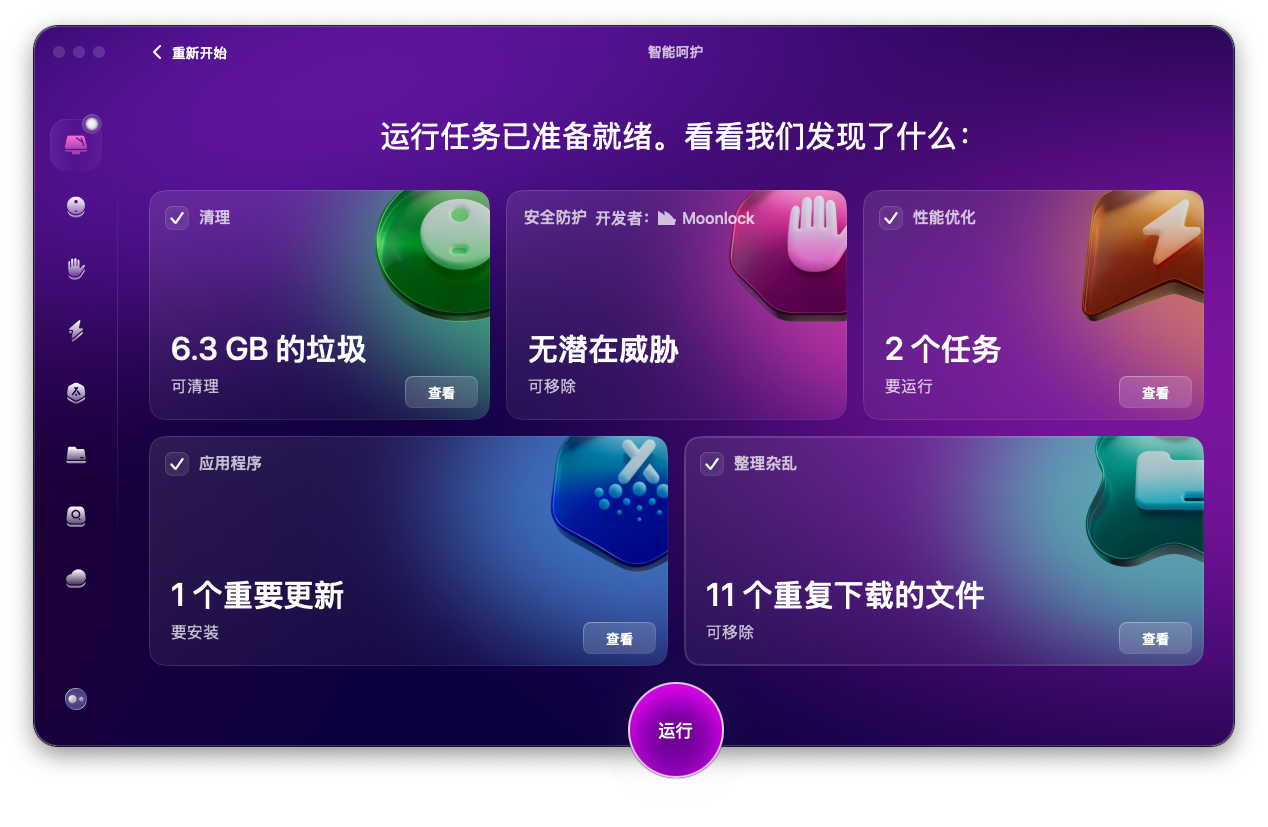
更贴心的是 “实时监控” 功能,菜单栏实时显示占用率,快满时自动提醒清理。它还能深度卸载应用、优化磁盘性能,彻底解决了我 “mac 内存不够用怎么办” 的焦虑。难怪它有 2900 万下载量,确实是 mac 内存清理的神器。
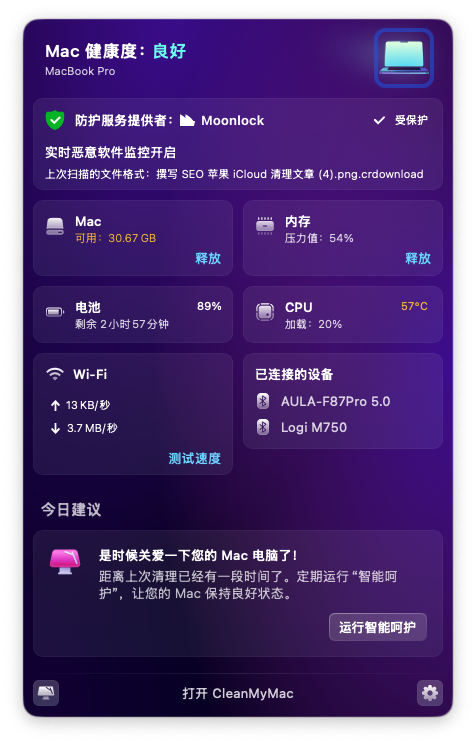
避坑指南:这 3 个错误千万别犯!
1. 别乱删系统文件:/System文件夹里的内容碰都别碰,误删会导致系统崩溃,mac 内存清理要精准而非盲目。
2. 废纸篓要及时清:删除文件后必须清倒废纸篓,否则内存不会释放,这是新手最常踩的坑。
3. 定期维护更重要:建议每周用 CleanMyMac 扫一次,每月手动检查启动项,比内存满了再救场省事多了。
总结
mac 内存清理没有捷径,但找对方法能事半功倍:紧急情况用活动监视器,长效优化靠启动项 + 缓存清理,懒人直接上 CleanMyMac。按照这 7 招操作,我的 Mac 从频繁卡顿变回 “飞一般的感觉”,再也没出现内存不足的问题。问怎么清理 mac 内存、如何清理 mac 内存的朋友,收藏这篇直接照着做,亲测有效!






